Utwórz witrynę WordPress w 7 łatwych krokach
Opublikowany: 2022-06-14Czy chcesz hostować swoją pierwszą witrynę WordPress? Nie wiesz, jak stworzyć witrynę WordPress? W takim razie trafiłeś we właściwe miejsce.
W tym poście pokażemy Ci, jak w kilku prostych krokach stworzyć witrynę WordPress.
Nawet jeśli jesteś kompletnym początkującym, nie martw się! Ten przewodnik po witrynie WordPress został napisany specjalnie dla Ciebie! Szczegółowo przeprowadzimy Cię przez każdy krok.
Zanim zaczniemy od kroków, aby stworzyć witrynę WordPress, najpierw omówmy, dlaczego WordPress jest najlepszą opcją. W końcu istnieje wiele opcji budowania strony internetowej. Dlaczego więc WordPress?
Dlaczego warto wybrać WordPress do stworzenia strony internetowej?
Ze wszystkich kreatorów stron internetowych WordPress ma kilka wyraźnych zalet, które sprawiły, że jest najpopularniejszym. Najważniejsze jest to, że WordPress jest całkowicie darmowy i open-source. Oznacza to, że możesz go dowolnie używać i modyfikować do woli.
W rezultacie WordPress zapewnia poziom kontroli nad witryną, którego nie ma większość platform. Wszystko jest w Twoich rękach, od wyglądu i projektu po funkcje. Nie ma znaczenia, czy chcesz mieć mały blog, czy ogromny sklep internetowy, WordPress jest wystarczająco wszechstronny, aby to wszystko obsłużyć.
WordPress.org vs WordPress.com – który wybrać?
Zanim zaczniemy, ważne jest, aby zrozumieć, że istnieją dwie wersje WordPressa. Mimo tej samej nazwy działają zupełnie inaczej.
Pierwszym z nich jest WordPress.org, czyli darmowe oprogramowanie do tworzenia i zarządzania stronami internetowymi. Innymi słowy, jest to system zarządzania treścią (CMS), który zapewnia pełną kontrolę nad Twoją witryną. Dzięki temu dowiesz się, jak założyć bloga, sklep e-commerce, stronę firmową i nie tylko.
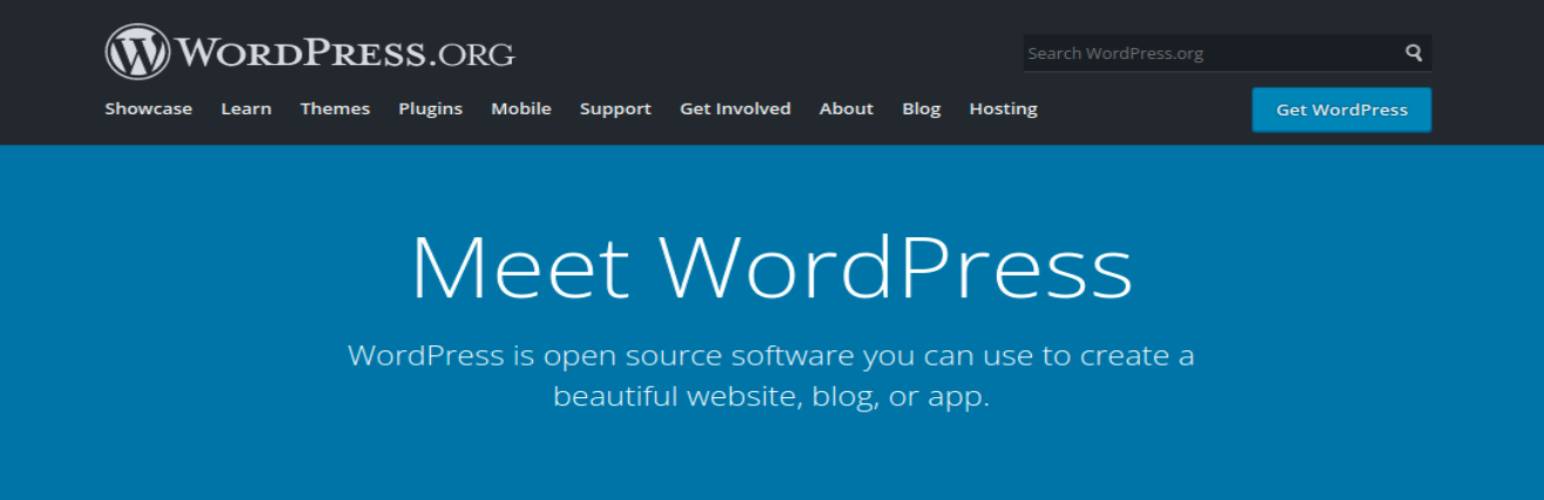
Druga wersja to WordPress.com, który jest zupełnie inny. Ta wersja WordPress to platforma internetowa, która będzie hostować Twoją witrynę. W rezultacie jest o wiele łatwiejszy w użyciu. Jednak jest to również dość ograniczone i nie masz dużej kontroli nad swoją witryną.
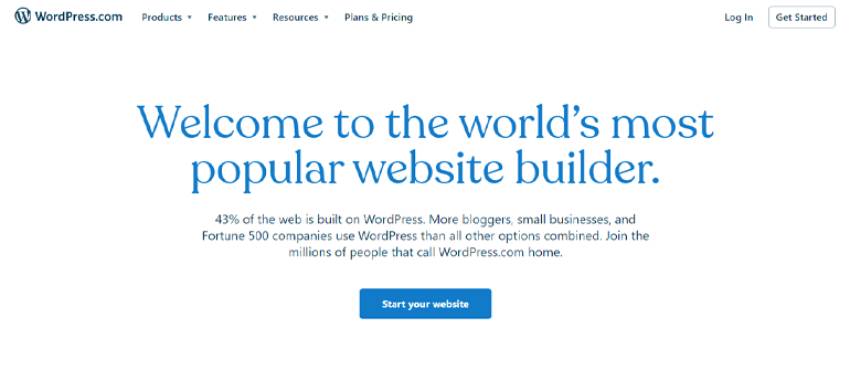
Kiedy mówimy o tym, jak stworzyć witrynę WordPress, będziemy używać WordPress.org . Nie martw się, jeśli zastanawiasz się, jak trudno jest korzystać z WordPressa. Przy odrobinie wysiłku może pomóc Ci stworzyć stronę internetową, która wygląda i działa dokładnie tak, jak chcesz.
Powiedziawszy to, przejdźmy do tworzenia witryny WordPress.
Utwórz witrynę WordPress (krok po kroku)
Krok 1: Uzyskanie nazwy domeny i hostingu
Zanim nauczysz się tworzyć witrynę WordPress dla początkujących, będziesz potrzebować nazwy domeny i hostingu dla swojej witryny.
Jeśli nie wiesz, nazwa domeny to adres internetowy Twojej witryny. Pomaga internautom w znalezieniu Twojej witryny.
Gdy wchodzisz na google.com w swojej przeglądarce, używasz nazwy domeny Google, aby znaleźć tę witrynę. Podobnie pickupwp.com to nazwa domeny naszej witryny.
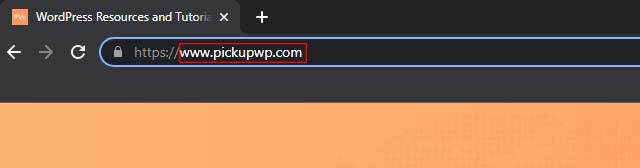
Wybór dobrej nazwy domeny
Zanim kupisz nazwę domeny, powinieneś pomyśleć o kilku rzeczach. Ponieważ nazwa domeny reprezentuje tożsamość Twojej witryny, powinieneś być ostrożny przy wyborze jednej z nich.
Wybierając nazwę domeny, należy pamiętać o kilku rzeczach:
- Zachowaj prostotę i zwięzłość: nikt nie chce wpisywać długiej, skomplikowanej nazwy domeny w swojej przeglądarce. W rezultacie ważne jest, aby upewnić się, że jest łatwy do zapamiętania i napisania.
- Dostosuj ją do swojej witryny: Oczywiście nazwa domeny musi również przekazywać cel Twojej witryny. Powinno być w jakiś sposób związane z treścią.
- Zachowaj niepowtarzalność: Twoja nazwa domeny musi być unikalna, aby odwiedzający nie pomylili Twojej witryny z innymi.
- Wybierz odpowiednie rozszerzenie: Istnieją różne typy rozszerzeń nazw domen, takie jak .com dla komercyjnych, .org dla organizacji, .biz dla biznesu i inne. Upewnij się, że wybrane rozszerzenie odpowiada celowi Twojej witryny.
Po rozważeniu tych czynników nie powinieneś mieć trudności z wyborem idealnej nazwy domeny dla swojej witryny.
Podczas gdy nazwa domeny to po prostu adres Twojej witryny, hosting to miejsce, w którym jest hostowana Twoja witryna.
Zasadniczo hosting to przechowywanie wszystkich plików witryny. Odwiedzający mogą uzyskać dostęp do Twojej witryny, gdy zostaną tam zapisane. W rezultacie wybór dobrego hostingu jest kluczowym krokiem w tworzeniu witryny WordPress.
Rodzaje usług hostingowych
Odkryjesz, że dostępne są różne rodzaje usług hostingowych. Gdy je zrozumiesz, będziesz mógł wybrać rodzaj hostingu, który najlepiej odpowiada Twoim potrzebom.
- Hosting współdzielony: w przypadku hostingu współdzielonego wiele witryn korzysta z tego samego adresu IP i zasobów serwera, takich jak pamięć, miejsce na dysku twardym i przepustowość.
- VPS (Virtual Private Server): Z planem VPS otrzymasz część zasobów serwera. Będziesz udostępniać serwer innym użytkownikom VPS, ale liczba użytkowników będzie ograniczona w porównaniu do wspólnego planu.
- Hosting dedykowany: kosztowny plan, w którym wszystkie zasoby serwera są przeznaczone dla jednego użytkownika. Jest to idealne rozwiązanie dla dużych firm o dużym natężeniu ruchu internetowego.
- Zarządzany hosting: Zarządzany hosting WordPress to usługa, w której firma hostingowa dba o wszystkie Twoje potrzeby hostingowe. Dzięki temu nie będziesz musiał zawracać sobie głowy takimi rzeczami, jak konfiguracja, zarządzanie, rozwiązywanie problemów itp.
Należy pamiętać, że każda usługa hostingowa ma swoje wady i zalety. W rezultacie musisz ocenić potrzeby swojej witryny, takie jak miejsce na serwerze, przepustowość, środki bezpieczeństwa itd.
Jak kupić hosting dla swojej witryny WordPress?
Uzyskanie hostingu jest o wiele łatwiejsze niż myślisz, ponieważ firmy ciężko pracowały, aby proces był tak prosty, jak to tylko możliwe. Najlepszym sposobem na uruchomienie witryny WordPress jest wybranie usługi hostingowej, którą WordPress oficjalnie zalecił.
W tym przewodniku po WordPressie będziemy używać Bluehost. Zapewnia nie tylko wysokiej jakości hosting, ale ma również opcję instalacji 1-Click WordPress , która znacznie ułatwi późniejszą pracę.
1. Odwiedź stronę Bluehost
Otwórz witrynę Bluehost.com w nowym oknie i kliknij przycisk Hostuj swoją witrynę , aby rozpocząć.
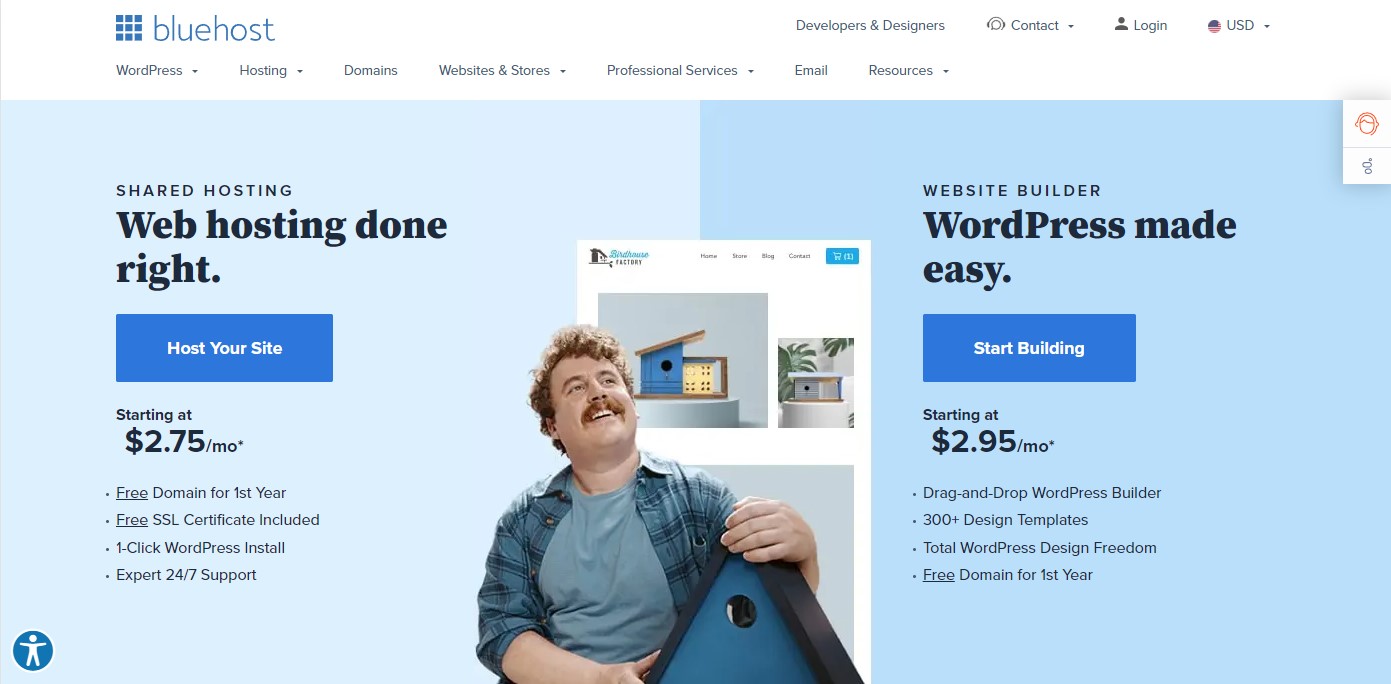
2. Wybierz plan hostingowy, aby założyć blog
Następnie wybierz plan hostingowy. Jeśli jesteś początkujący, wybierz podstawowy plan, który pokryje wszystkie podstawowe potrzeby Twojej witryny.
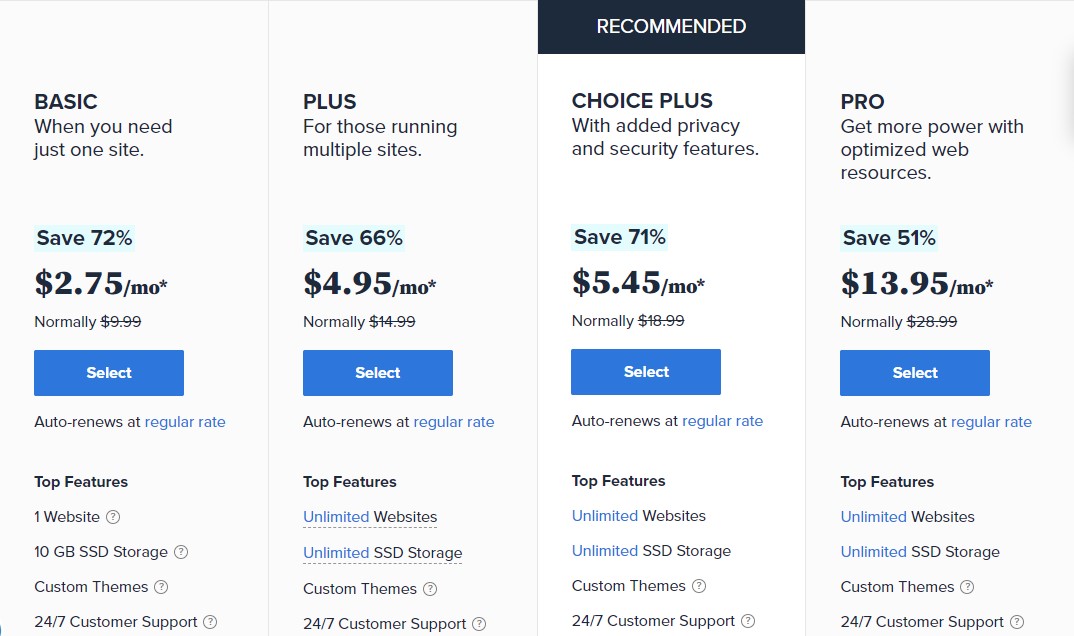
Gdy Twoja witryna wystartuje i zacznie generować duży ruch, możesz rozważyć uaktualnienie do pierwszej wersji swojego planu hostingowego, która ma bardziej zaawansowane funkcje, które są lepiej dostosowane do radzenia sobie z dużym ruchem.
3. Wprowadź nazwę domeny
Jeśli korzystasz z WordPressa po raz pierwszy, musisz zarejestrować nową domenę. Wybierz rozszerzenie z menu rozwijanego obok nazwy, której chcesz użyć. Możesz wybierać spośród różnych rozszerzeń domen, w tym.com,.net i.org, żeby wymienić tylko kilka.
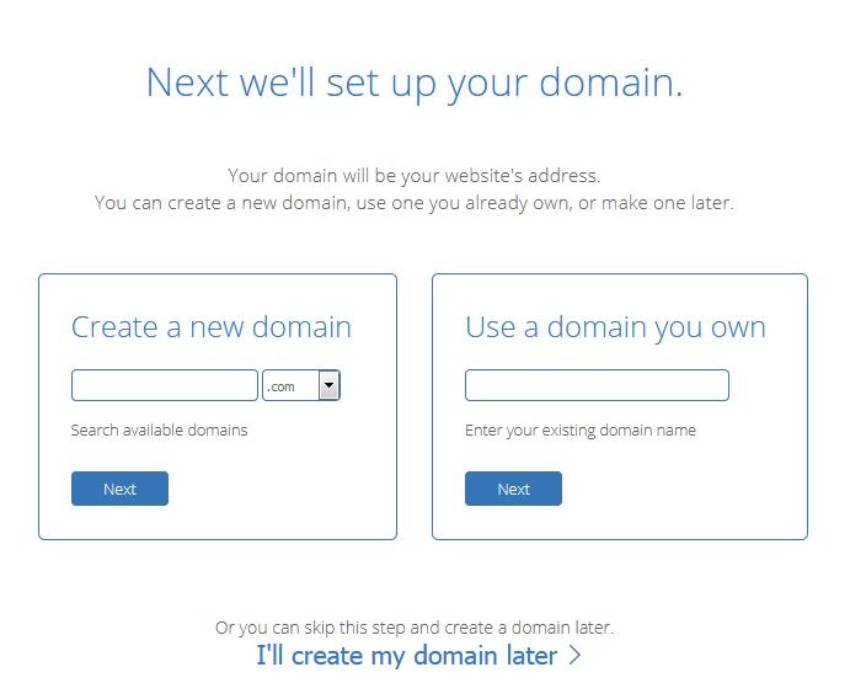
Bluehost sprawdzi domenę i poinformuje Cię, czy jest dostępna, gdy klikniesz przycisk Dalej . Jeśli nazwa domeny jest dostępna do użytku, możesz kontynuować procedurę rejestracji. Jeśli nie, będziesz musiał wybrać nową nazwę.
4. Zarejestruj konto Bluehost i opcję hostingu
Utwórz swoje konto Bluehost
Najpierw podaj informacje o swoim koncie. Upewnij się, że używasz najlepszego adresu e-mail, ponieważ to tam Bluehost wyśle Twoje dane logowania i informacje o koncie:
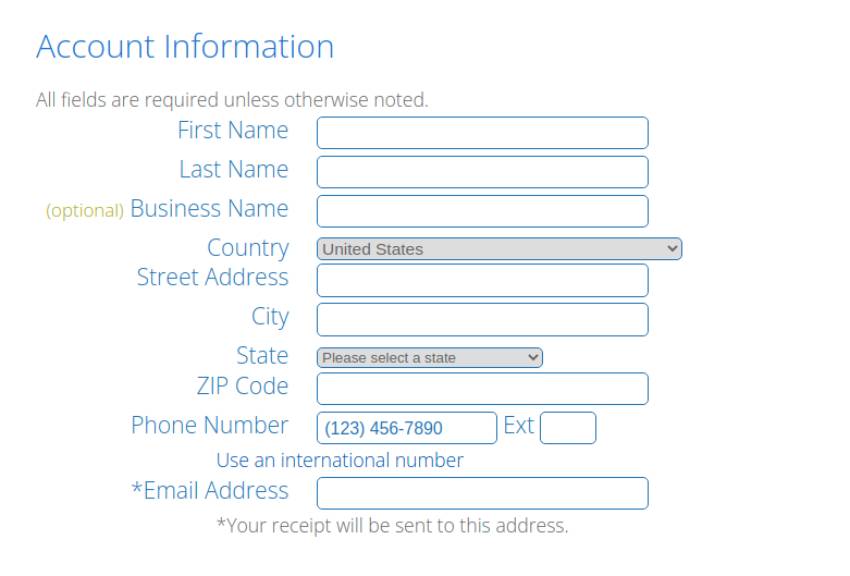
Informacje o koncie Bluehost
Po drugie, wybierz czas trwania hostingu Bluehost:
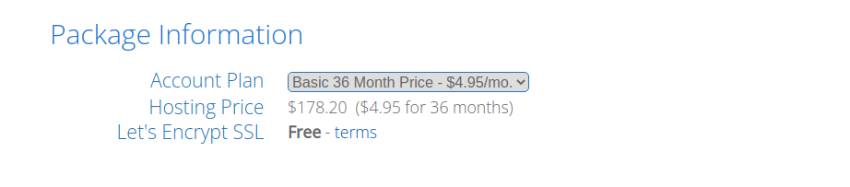
Wybierając bardziej rozszerzony plan, możesz zablokować niższą cenę, ale będziesz musiał zapłacić wszystko z góry.
Wybierz swój pakiet Dodatki
Po trzecie, w sekcji Dodatki do pakietu możesz wybrać kilka dodatkowych usług dla swojego bloga:
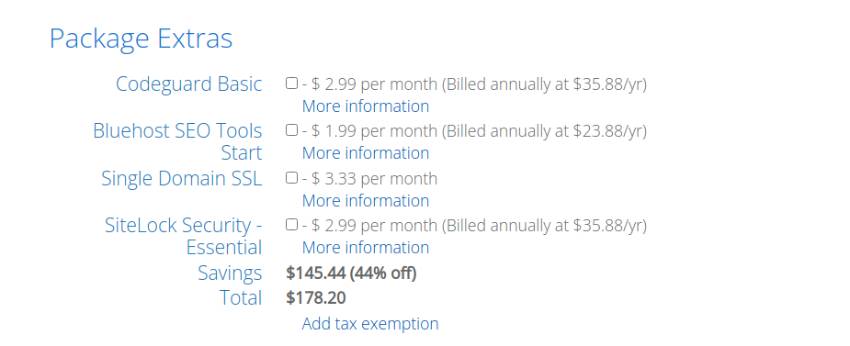
Wprowadź informacje o płatności
Na koniec podaj tylko informacje o płatności, przeczytaj i zaakceptuj warunki, a następnie kliknij przycisk Prześlij .
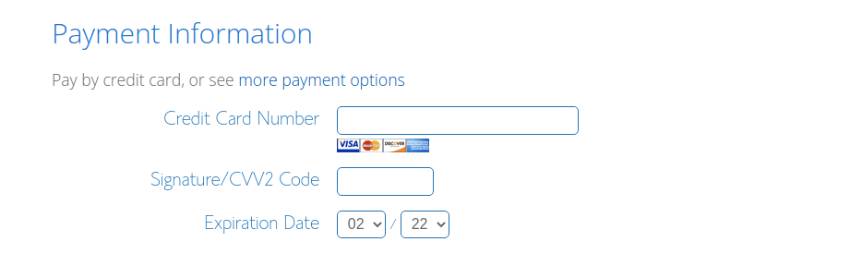
Gratulacje!
Jesteś teraz dumnym i szczęśliwym członkiem społeczności Bluehost, wraz z nazwą domeny i planem hostingowym!
5. Ustaw swoje hasło
Ostatnim krokiem w rejestracji w Bluehost jest utworzenie hasła po wprowadzeniu informacji o płatności.
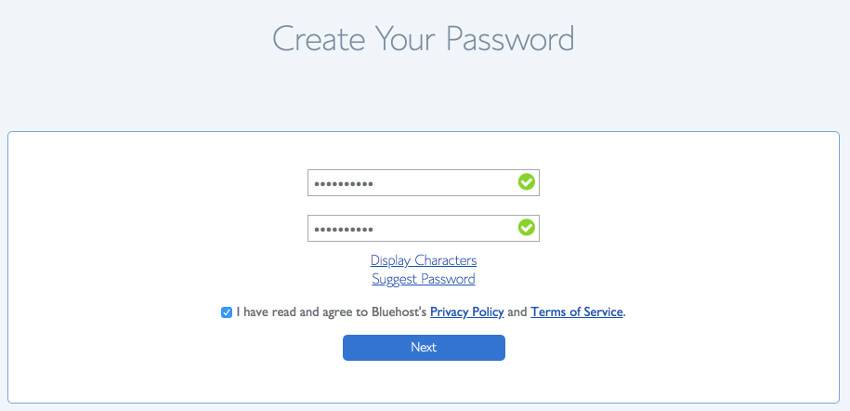
Krok 2: Zainstaluj WordPress na swoim koncie hostingowym
Teraz, gdy masz już przygotowaną nazwę domeny i hosting, możesz rozpocząć instalację oprogramowania WordPress. To najważniejszy krok w tworzeniu witryny WordPress.
Nie martw się, jeśli wydaje Ci się to trudnym krokiem. Korzystanie z usługi hostingowej, takiej jak Bluehost lub Siteground, znacznie ułatwi ten proces.
Kupując plan hostingowy od najlepszych dostawców hostingu WordPress, otrzymasz opcję automatycznej instalacji WordPress . Jeśli nie, zawsze możesz skorzystać z opcji instalacji WordPress jednym kliknięciem .
Tutaj przeprowadzimy Cię przez proces konfiguracji Bluehost. Aby rozpocząć, przejdź do Bluehost.com i wybierz opcję Zaloguj z górnego menu. Następnie zaloguj się na swoje konto hostingowe za pomocą otrzymanego wcześniej adresu e-mail i hasła.
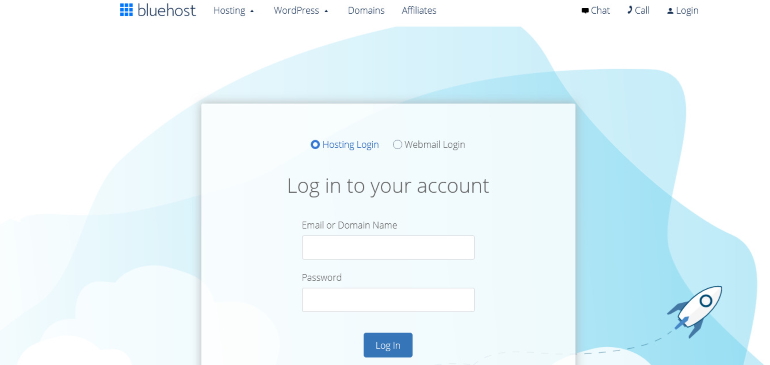
Po zalogowaniu panel Bluehost będzie wyglądał tak. Aby utworzyć witrynę WordPress, przejdź do paska bocznego i wybierz Moje witryny .
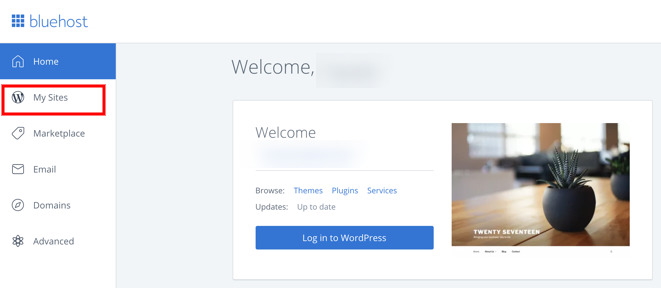
Teraz kliknij przycisk Utwórz witrynę w prawym górnym rogu. Wszystko, co musisz teraz zrobić, to wprowadzić nazwę witryny i slogan przed kliknięciem przycisku Dalej .
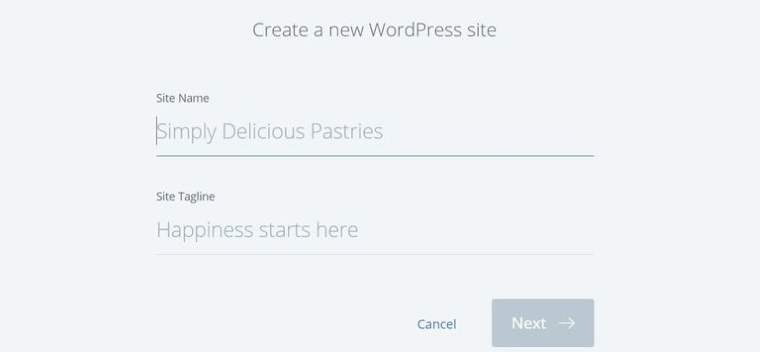
Następnie musisz wybrać domenę. Wybierz nazwę domeny wybraną podczas tworzenia konta Bluehost z listy rozwijanej w polu Domena i kliknij Dalej .
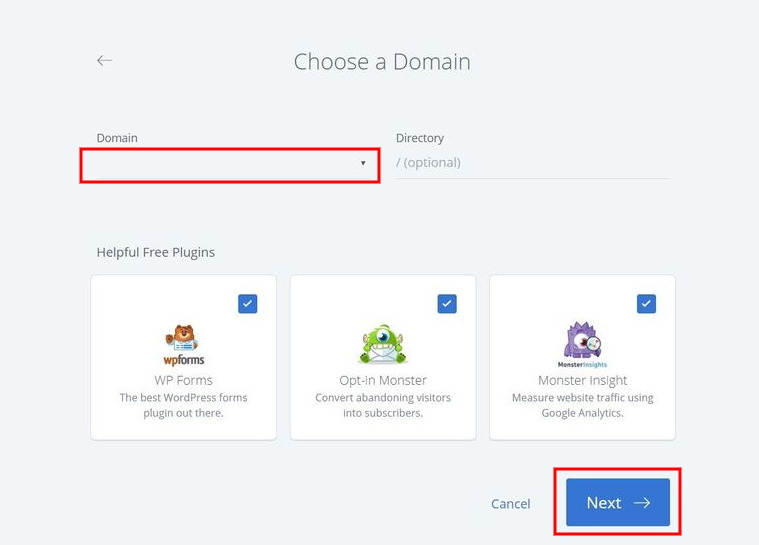
Otóż to. Bluehost zainstaluje teraz WordPress automatycznie. Poczekaj, aż się skończy, a następnie zapisz swoje dane logowania.
Krok 3: Zaloguj się do pulpitu WordPress
Na szczęście Bluehost i niektórzy inni czołowi dostawcy WordPressa udostępniają bezpośredni link do strony logowania do Twojej witryny.
Po kliknięciu przycisku Zaloguj się do WordPressa zostaniesz przekierowany bezpośrednio do pulpitu WordPress.
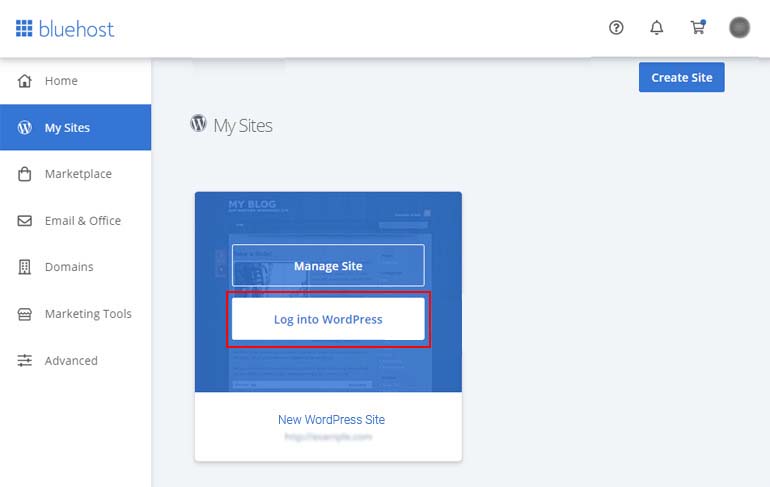
Jednak możesz nie chcieć logować się na swoje konto hostingowe za każdym razem, gdy chcesz korzystać z WordPressa. Jest więc inna opcja: adres URL logowania do WordPressa.
Adres URL logowania do WordPressa to nazwa domeny, po której następuje /wp-login.php . Twój adres URL logowania powinien wyglądać tak: https://example.com/wp-login.php . Zastąp example.com nazwą swojej domeny i wprowadź ją w przeglądarce. Następnie zobaczysz stronę logowania do WordPressa.
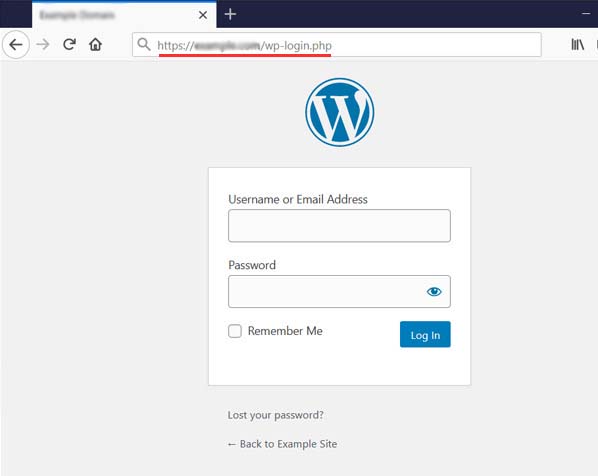
Następnie wprowadź otrzymane wcześniej dane logowania do WordPressa.
Następnie uzyskasz dostęp do swojego pulpitu WordPress , w którym możesz zarządzać swoją witryną. Deska rozdzielcza wygląda jak na poniższym obrazku.
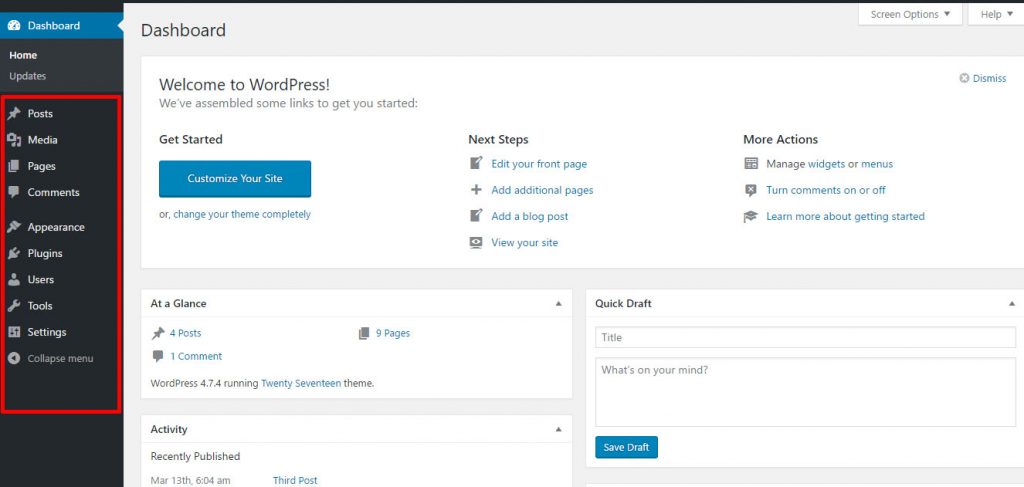
Tutaj możesz zrobić wszystko, od pisania postów, przez zarządzanie użytkownikami, po dostosowywanie swojej witryny. Wszystkie opcje są uporządkowane na pasku bocznym po lewej stronie.
Teraz, gdy zainstalowałeś WordPress na swoim koncie hostingowym, a także uzyskałeś dostęp do pulpitu nawigacyjnego, technicznie utworzyłeś swoją witrynę WordPress. Ale to jeszcze nie koniec.

Projektowanie witryny, dodawanie treści itp. to czynności, które jeszcze nie zostały ukończone. Pokażemy Ci wszystkie kroki w poniższych sekcjach.
Krok 4: Wybierz motyw WordPress
Motywy kontrolują wygląd Twojej witryny WordPress.
Istnieje wiele gotowych motywów WordPress dostępnych do zainstalowania na Twojej stronie WordPress. Niektóre są bezpłatne, podczas gdy inne to wysokiej jakości motywy WordPress, które kosztują.
Przejdź do pulpitu WordPress i wybierz Wygląd » Motywy , aby zmienić motyw.
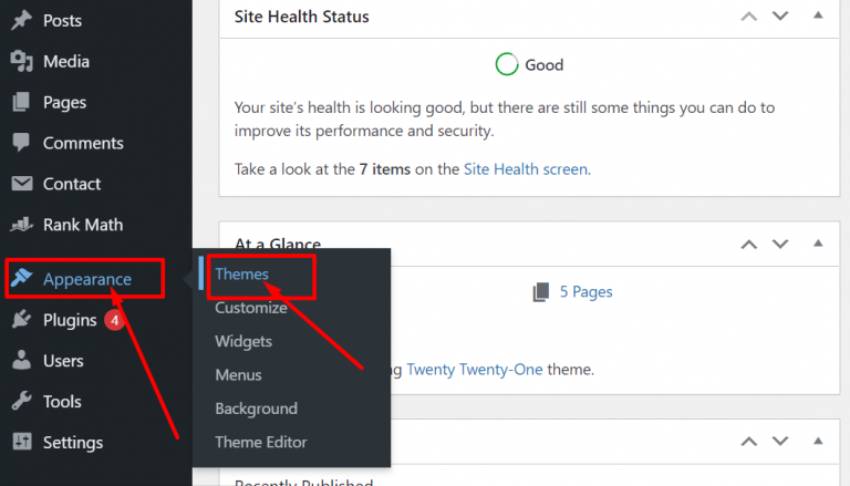
Tutaj możesz zobaczyć swój aktywny motyw i inne zainstalowane motywy.
Aby zainstalować nowy motyw dla swojej witryny WordPress, kliknij przycisk Dodaj nowy .
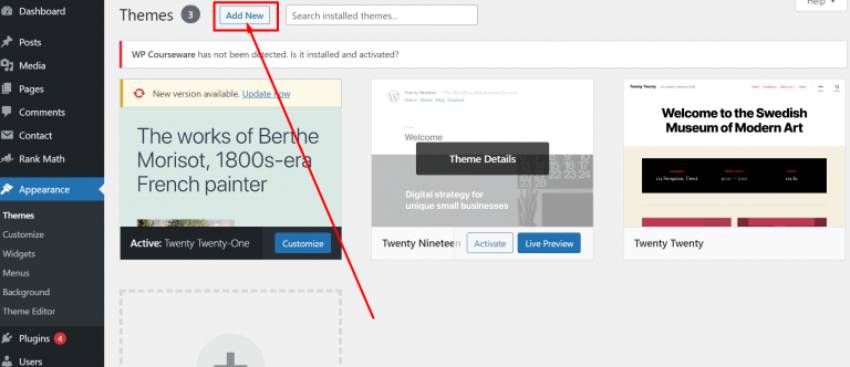
Na następnej stronie możesz przeszukiwać ponad 9500 darmowych motywów WordPress w oficjalnym katalogu motywów WordPress.org. Możesz sortować według najpopularniejszych, najnowszych, najczęściej polecanych itp. Jeśli potrzebujesz pomocy w wyborze motywu, możesz zapoznać się z naszym przewodnikiem, jak wybrać motyw WordPress.
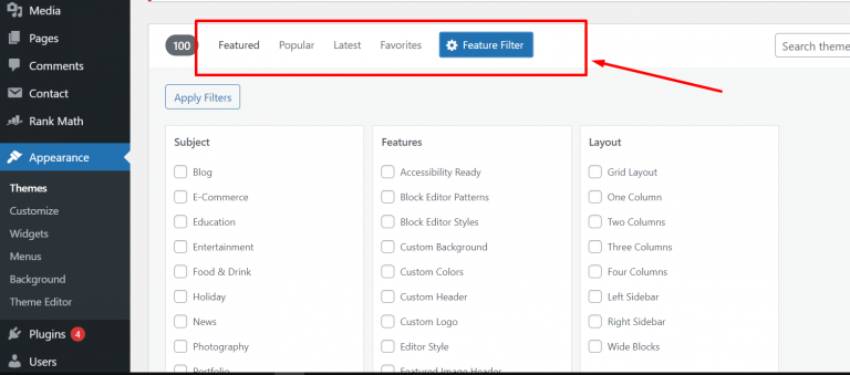
Gdy najedziesz kursorem na motyw, zobaczysz przycisk Podgląd . Po kliknięciu pojawi się podgląd motywu, dzięki któremu zobaczysz, jak projekt będzie wyglądał na Twojej stronie internetowej.
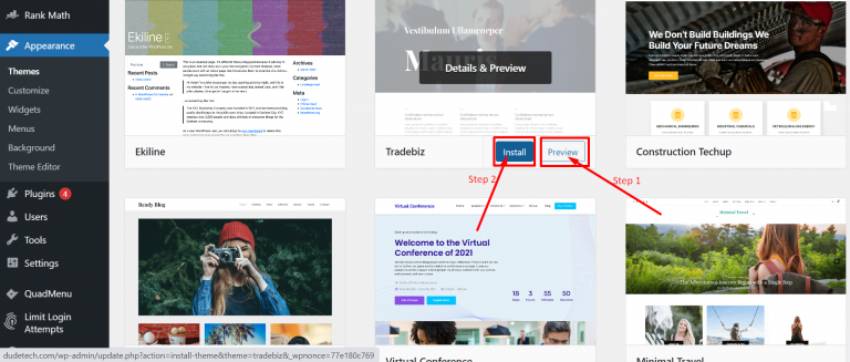
Po wybraniu motywu, który Ci się podoba, najedź na niego kursorem, aby zobaczyć przycisk Instaluj . Kliknij go, a WordPress od razu zainstaluje motyw. Przycisk instalacji zostanie zastąpiony przyciskiem Aktywuj . Aby aktywować motyw, musisz go kliknąć.
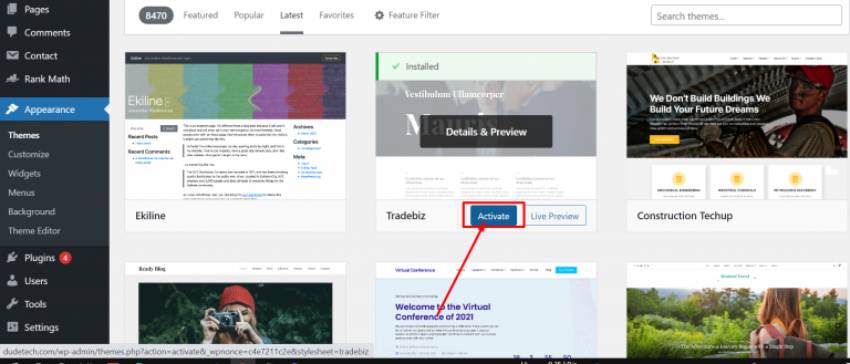
Po zainstalowaniu motywu przejdź do menu Wygląd i wybierz opcję Dostosuj .
W zależności od wybranego motywu dostępne będą wbudowane widżety i opcje dostosowywania, które pozwolą dostosować styl witryny. Niektóre typowe opcje dostosowywania w Live Customizer to tożsamość witryny, kolory, menu, widżety, ustawienia strony głównej, dodatkowy kod CSS itp.
Na dole znajdziesz opcję pokazania, jak Twoja witryna będzie wyglądać na różnych ekranach. Ważne jest również, aby dobrze wyglądał na urządzeniach mobilnych.
Kiedy jesteś zadowolony z tego, jak to wygląda, przejdź na górę i kliknij przycisk Opublikuj .
Kilka najlepszych darmowych motywów WordPress na początek
Oto kilka darmowych motywów WordPress, których możesz użyć do stworzenia swojej pierwszej witryny WordPress.
- Astra: To jeden z najszybszych motywów WordPress. Przy całkowitym rozmiarze strony mniejszym niż 50 KB wpłynie to na szybkość ładowania, co zapewni lepsze SEO i wygodę użytkownika.
- OceanWP: Oferuje 13 darmowych, w pełni responsywnych wersji demonstracyjnych motywów, od osobistych blogów po witryny eCommerce.
- Divi: bardzo elastyczny motyw, który jest bogaty w funkcje i dobrze zoptymalizowany.
- Zakra: Fantastyczny, uniwersalny motyw z mnóstwem opcji dostosowywania.
- Neve: ten super szybki motyw zawiera wiele niesamowitych funkcji, idealnych dla małych firm i blogów.
Krok 5: Tworzenie postów i stron w WordPress
Teraz, gdy już wiesz, jak stworzyć witrynę WordPress i dostosować ją za pomocą bezpłatnych motywów, możesz od razu zacząć dodawać treści. Zwykle odbywa się to na dwa sposoby: posty i strony.
Posty WordPress są wyświetlane w sekcji Blog Twojej witryny . Mogą być używane do wszelkiego rodzaju treści, w zależności od niszy Twojej witryny. Są one wymienione w odwrotnej kolejności chronologicznej, z najnowszymi postami na górze.
Z drugiej strony strony WordPress są przeznaczone do jednorazowej zawartości, która nie będzie aktualizowana ani zmieniana. Obejmuje to ponadczasowe treści, takie jak O nas, Usługi i Kontakt z nami, które zwykle pozostają niezmienione w czasie.
Jak tworzyć posty WordPress?
Aby dodać treść do swojej witryny, musisz wiedzieć, jak tworzyć posty. Aby rozpocząć, przejdź do pulpitu nawigacyjnego i kliknij opcję Posty na pasku bocznym. Spowoduje to przejście do strony, na której będą wymienione wszystkie Twoje posty. Z tego miejsca będziesz mógł zarządzać swoimi wpisami.
Aby utworzyć nowy post, po prostu kliknij przycisk Dodaj nowy u góry strony.
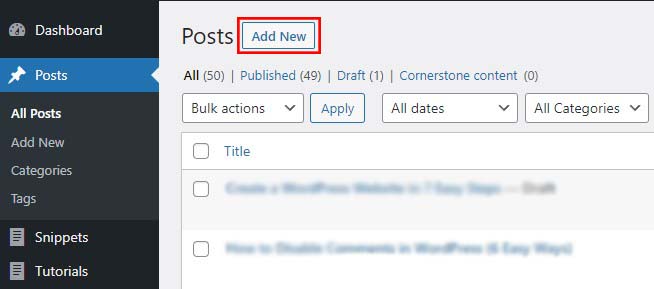
Spowoduje to przejście do edytora postów WordPress . Tutaj możesz dodać tytuł posta, a następnie dodać tekst w edytorze postów. Zauważysz również dodatkowe opcje na pasku bocznym, takie jak kategorie, tagi, polecane obrazy itp.
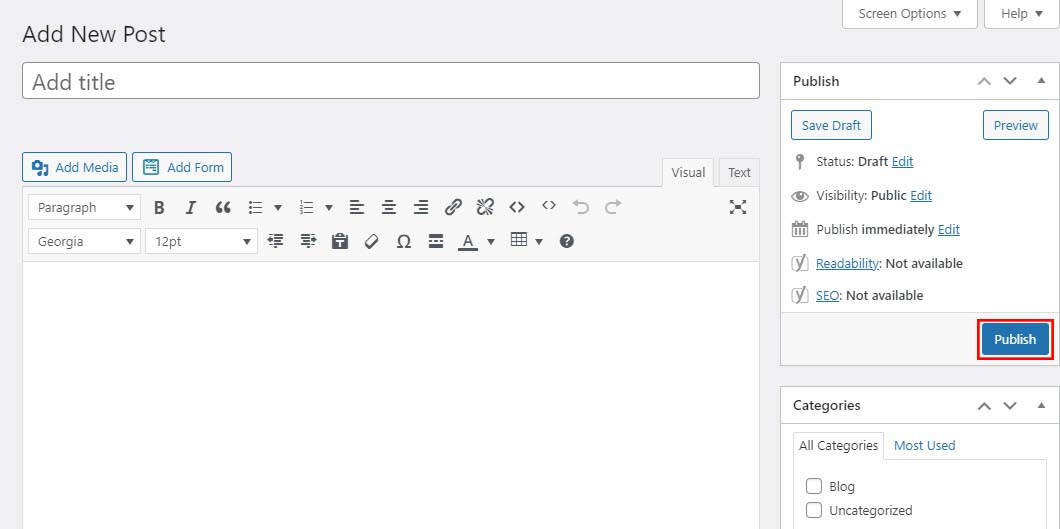
Kiedy skończysz tworzenie treści, po prostu kliknij przycisk Opublikuj w prawym górnym rogu.
Jak tworzyć strony w WordPressie?
Korzystanie z WordPressa do tworzenia stron internetowych jest również bardzo podobne. Z pulpitu nawigacyjnego WordPress przejdź do Strony na pasku bocznym, aby uzyskać dostęp do strony, na której możesz zarządzać istniejącymi postami. Po prostu kliknij Dodaj nowy u góry, tak jak poprzednio.
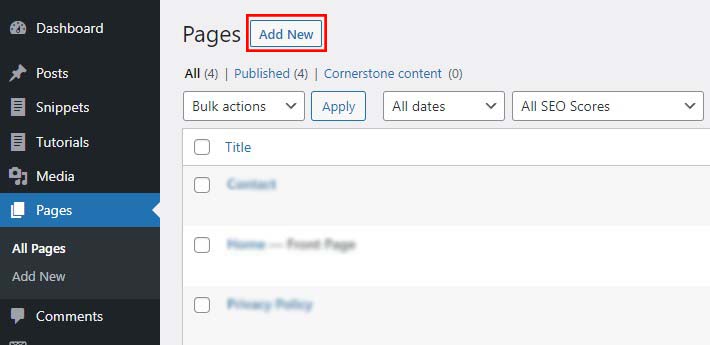
Spowoduje to uruchomienie edytora stron WordPress , podobnego do edytora postów. Tutaj możesz dodać tytuł strony i dodać tekst w edytorze postów, a po zakończeniu kliknij przycisk Opublikuj .
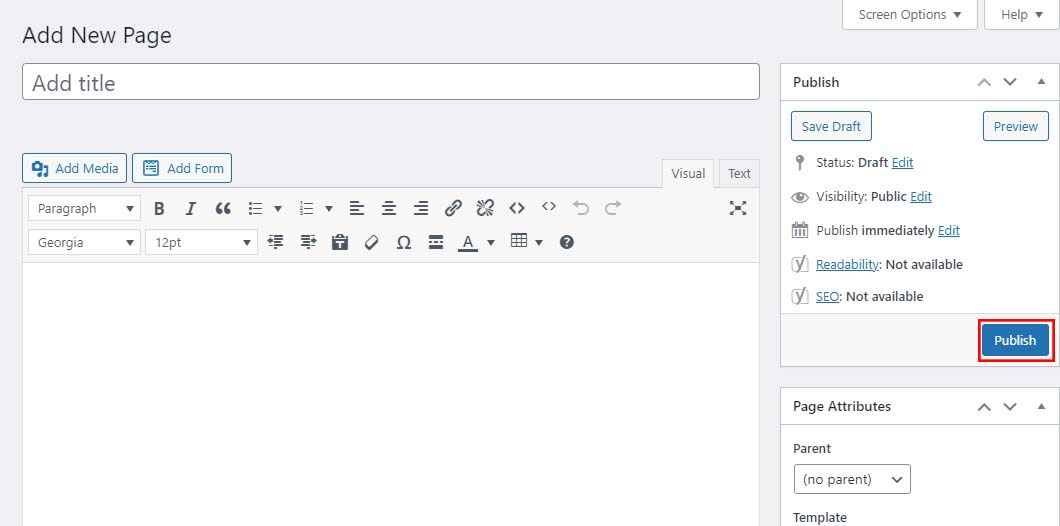
Krok 6: Dostosuj swoją witrynę
Teraz, po utworzeniu treści dla swojej witryny, możesz ją dostosować i pokazywać odwiedzającym.
Zacznijmy od stworzenia statycznej strony głównej (znanej również jako strona główna).
Konfigurowanie statycznej strony głównej
Najpierw przejdź do strony Ustawienia »Czytanie z pulpitu WordPress. Następnie w opcji Wyświetlana strona główna kliknij opcję strony statycznej , a następnie wybierz Strony utworzone wcześniej dla stron domowych i blogów.
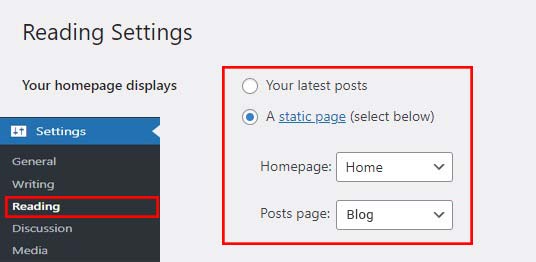
Nie zapomnij zapisać zmian, klikając przycisk Zapisz zmiany na dole strony.
WordPress będzie teraz używał strony głównej jako strony głównej Twojej witryny, a strony Blog do wyświetlania Twoich postów na blogu.
Skonfiguruj ustawienia komentarzy
WordPress ma wbudowany system komentarzy, który pozwala użytkownikom dodawać komentarze do twoich postów. Jest to doskonałe rozwiązanie do zwiększania zaangażowania użytkowników WordPressa, ale sprawia również, że jest to cel dla spamerów.
Aby to naprawić, musisz włączyć moderowanie komentarzy w swojej witrynie.
Przejdź do strony Ustawienia »Dyskusje z pulpitu WordPress i przewiń w dół do sekcji Zanim pojawi się komentarz . Następnie zaznacz pole obok opcji Komentarz musi być zatwierdzony ręcznie .
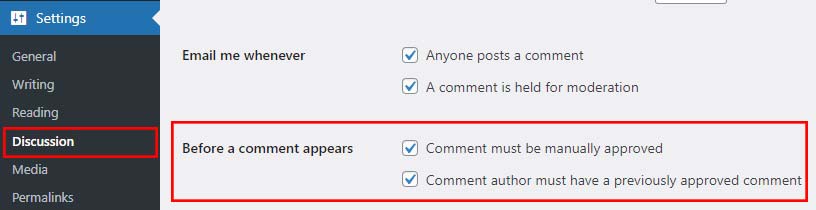
Nie zapomnij zapisać zmian, klikając przycisk Zapisz zmiany .
Utwórz menu nawigacyjne
Menu nawigacyjne umożliwiają użytkownikom przeglądanie różnych stron lub sekcji w Twojej witrynie. WordPress zawiera potężny system menu nawigacji, którego twój motyw WordPress będzie używał do wyświetlania menu.
Stwórzmy menu nawigacyjne dla Twojej witryny.
Najpierw przejdź do strony Wygląd » Menu . Nadaj nazwę swojemu menu nawigacyjnemu i kliknij przycisk Utwórz menu .
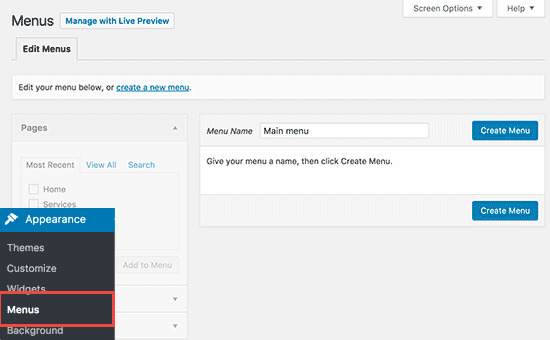
WordPress utworzy teraz dla Ciebie menu nawigacyjne. Ale w tej chwili będzie puste.
Następnie wybierz strony, które chcesz uwzględnić w swoim menu, i kliknij opcję Dodaj do menu .
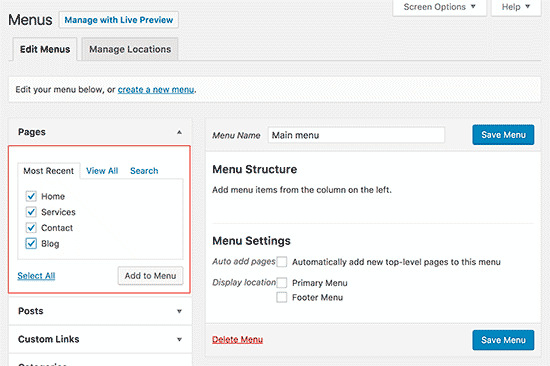
Zauważysz, że puste miejsce w menu nawigacyjnym zostało wypełnione wybranymi przez Ciebie stronami. Możesz zmienić kolejność elementów menu, przeciągając je w górę iw dół.
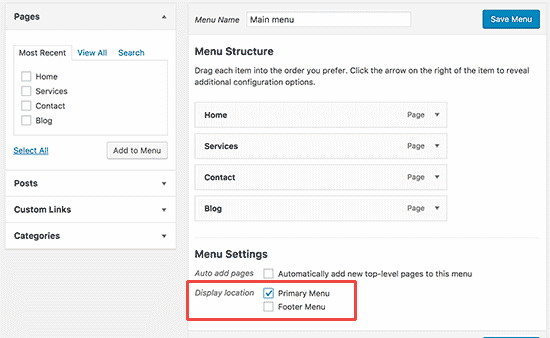
Musisz teraz wybrać lokalizację wyświetlania. Twój motyw WordPress definiuje te lokalizacje. Większość motywów WordPress zawiera menu główne, które wyświetla się u góry nagłówka witryny.
Na koniec kliknij przycisk Zapisz menu , aby zapisać menu nawigacyjne.
Możesz teraz zobaczyć menu w akcji, przechodząc do swojej witryny.
Krok 7: Dodawanie funkcji za pomocą wtyczek WordPress
Oczywiście nie możemy mówić o tym, jak stworzyć witrynę WordPress, nie wspominając o wtyczkach. Wtyczki WordPress są podobne do aplikacji dla Twojej witryny. Dostosowują i dodają funkcje do Twojej witryny WordPress.
Obecnie dostępnych jest ponad 59 000 darmowych wtyczek WordPress. Wtyczki premium są również dostępne w witrynach innych firm, takich jak WPEverest i CodeCanyon.
Jak zainstalować wtyczki WordPress?
Instalowanie wtyczek WordPress jest podobne do instalowania motywów. Możesz instalować wtyczki WordPress bezpośrednio z pulpitu WordPress.
Najpierw musisz odwiedzić stronę Wtyczki »Dodaj nowy w obszarze administracyjnym WordPress.
Następnie znajdź wtyczkę, wpisując nazwę wtyczki w pasku wyszukiwania. Następnie zobaczysz kilka list, jak w poniższym przykładzie:
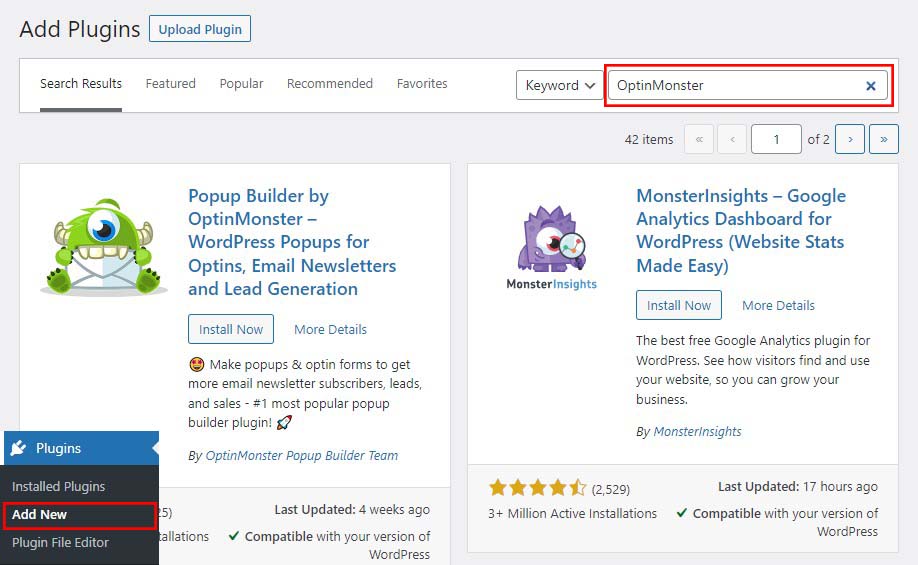
Ponieważ w naszych poszukiwaniach szukaliśmy OptinMonster, która jest najlepszą wtyczką do generowania leadów WordPress, klikamy obok niej przycisk Zainstaluj teraz .
WordPress pobierze i zainstaluje teraz wtyczkę. Po tym zauważysz, że przycisk Zainstaluj teraz zmieni się w przycisk Aktywuj .
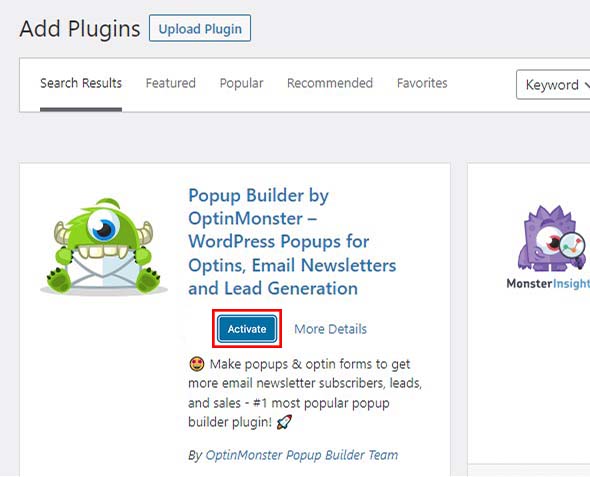
Śmiało i kliknij przycisk Aktywuj , aby rozpocząć korzystanie z tej wtyczki w witrynie WordPress.
Niektóre niezbędne wtyczki do witryny WordPress
Oto nasza lista niezbędnych wtyczek, które powinieneś natychmiast zainstalować na swojej stronie.
- WPForms : Umożliwia dodanie formularza kontaktowego do witryny WordPress.
- MonsterInsights: Połącz swoją witrynę z Google Analytics, aby dowiedzieć się, w jaki sposób użytkownicy znajdują Twoją witrynę i korzystają z niej, aby mogli wracać.
- Elementor: Najlepsza wtyczka do tworzenia stron typu „przeciągnij i upuść”, w której możesz tworzyć pięknie wyglądające strony internetowe z absolutnie zerowym kodowaniem.
- Yoast SEO: popraw SEO WordPress i uzyskaj większy ruch z Google.
- WP Super Cache: Bezpłatna wtyczka do buforowania WordPress, która pomaga poprawić szybkość witryny.
- PushEngage: Pomaga w zwiększeniu ruchu w witrynie, umożliwiając łączenie się z odwiedzającymi po opuszczeniu witryny.
- UpdraftPlus: Najlepsza wtyczka do tworzenia kopii zapasowych WordPress, która pomaga tworzyć automatyczne zaplanowane kopie zapasowe Twojej witryny.
- Sucuri: Pomóż w ochronie Twojej witryny przed hakerami i złośliwym oprogramowaniem.
- WooCommerce: Za pomocą kilku kliknięć możesz łatwo zmienić swoją stronę internetową w sklep internetowy.
- OptinMonster: pomaga zdobyć więcej subskrybentów wiadomości e-mail i zoptymalizować współczynniki konwersji witryny za pomocą dynamicznych wyskakujących okienek, modów i innych inteligentnych funkcji personalizacji.
Aby uzyskać więcej sugestii dotyczących wtyczek, zapoznaj się z naszą listą niezbędnych wtyczek WordPress dla witryn WordPress.
Wnioski dotyczące tworzenia witryny WordPress
Otóż to! Właśnie nauczyłeś się tworzyć witrynę WordPress!
Fajną rzeczą w przedstawionym tutaj procesie jest to, że możesz to zrobić sam i nie musisz nikogo zatrudniać.
Stworzenie strony internetowej z WordPress jako platformą jest najbardziej ekonomicznym dostępnym rozwiązaniem.
Jeśli chcesz dowiedzieć się więcej o tym, co zrobić ze swoją witryną po jej uruchomieniu, oto niektóre z naszych innych przewodników, które pomogą rozwiązać ten problem:
- 23 sprawdzone sposoby na zwiększenie ruchu na blogu za darmo
- Najlepsze sposoby zarabiania pieniędzy na blogu WordPress w 2022 roku
Mam nadzieję, że ten zasób okazał się pomocny. Jeśli Ci się podobało, rozważ udostępnienie go komuś, kto również może uznać go za pomocny.
